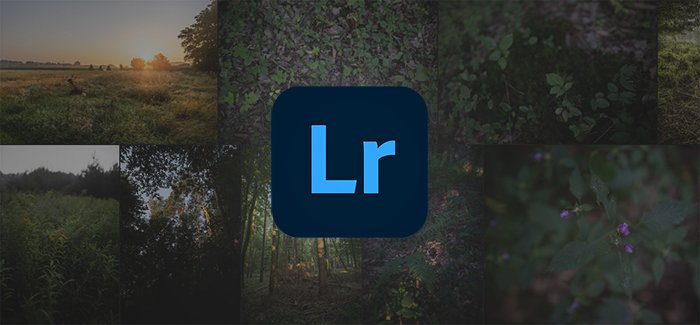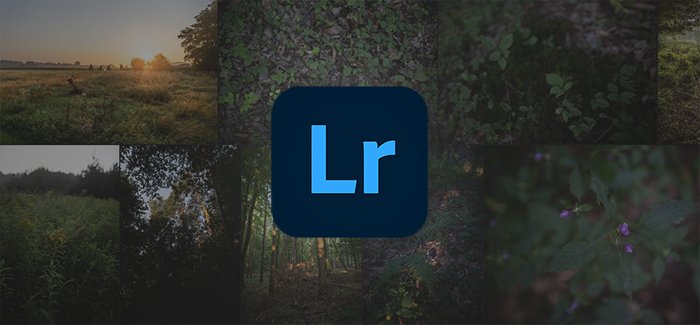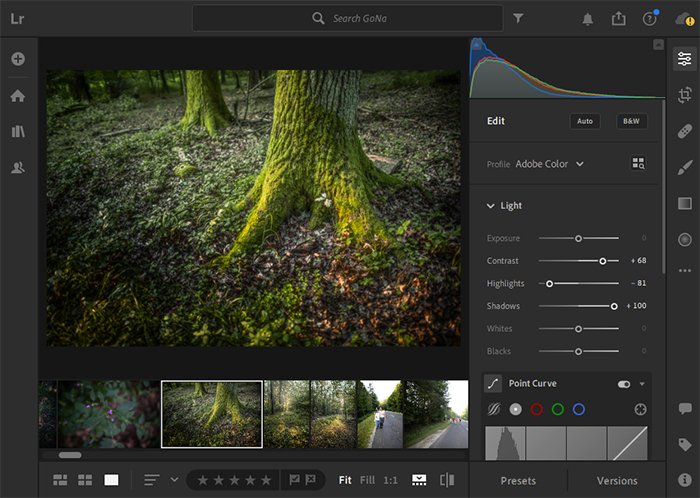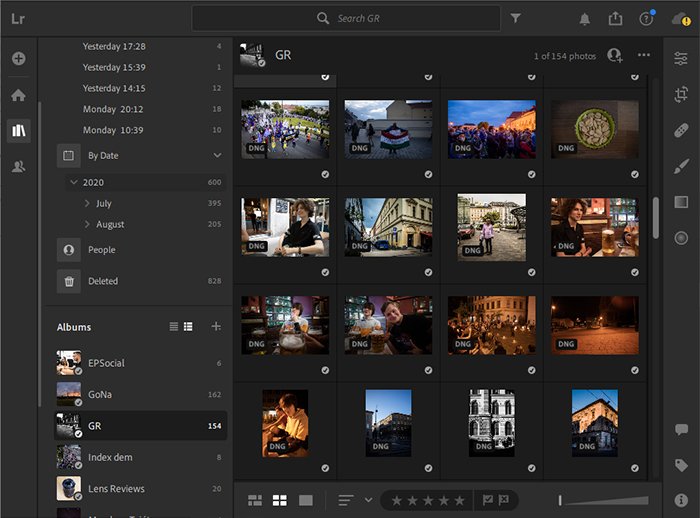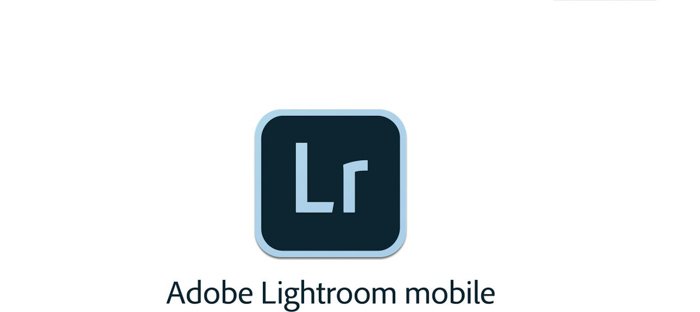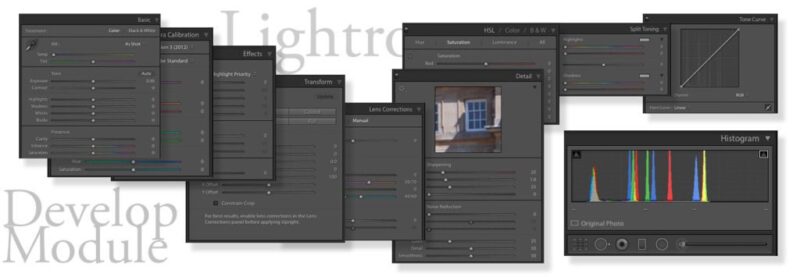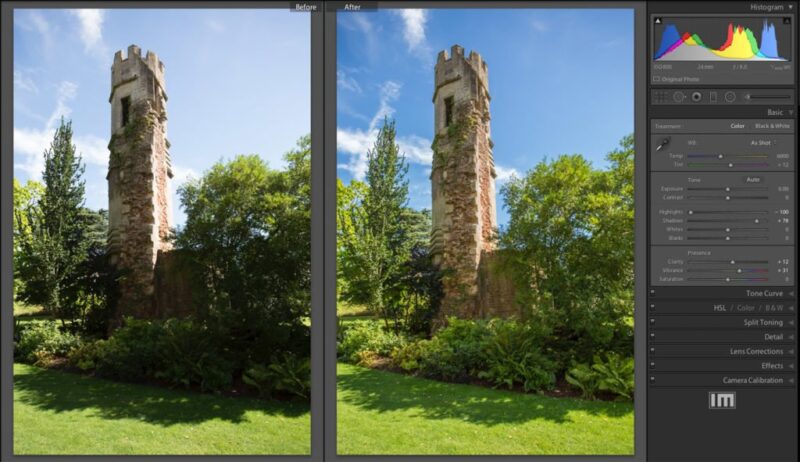Adobe Lightroom является важнейшей частью рабочего процесса для многих фотографов. Он давно зарекомендовал себя как практичное и функциональное приложение для обработки и управления изображениями.
Несмотря на это, многим фотографам, в том числе и мне, не нравится Lightroom Classic. Справедливости ради стоит отметить, что, добавляя все больше и больше функций на протяжении многих лет, Adobe не стремилась оптимизировать программу. Текущую версию довольно сложно полюбить (по крайней мере, мне). У нее загроможденный и неотзывчивый интерфейс и зачастую слишком много ненужных функций.
Это одна из причин, по которой Adobe представила Lightroom CC несколько лет назад. Это программное обеспечение разработано для облачной эры, в первую очередь для энтузиастов. Он предлагает все базовые функции Lightroom Classic в более оптимизированном, легком и быстром приложении. Давайте посмотрим, стоит ли вам его попробовать.
Обзор
Lightroom CC был представлен в 2017 году, когда Adobe решила разделить Lightroom на два отдельных приложения.
Lightroom Classic оставался рабочим местом для обработки и управления фотографиями, предназначенным для использования на настольных компьютерах. Lightroom CC предлагает широкую поддержку мобильных и планшетных компьютеров (помимо настольных). В нем также есть облачная синхронизация и совершенно новый интерфейс с несколько ограниченной функциональностью.
Важно отметить, что вам не придется выбирать между этими двумя вариантами. Оба доступны в Adobes Photography Plan, и вы можете использовать их одновременно.
Как подсказка к вердикту, я считаю его отличным инструментом для управления и редактирования моих фотографий вне работы, а также для небольших работ. Но у него есть ограничения, которые затрудняют его профессиональное использование.
Для кого предназначен Lightroom CC?
Целевая аудитория Lightroom CC достаточно хорошо определена. Любой, кому не нужны обширные инструменты импорта/экспорта и совместимость с плагинами, с большой вероятностью предпочтет Lightroom CC.
Это особенно полезно для фотографов, которые много снимают на бегу, например уличных или документальных фотографов. Облачная синхронизация — это функция, о необходимости которой я не знал до начала использования CC, но с тех пор она мне очень нравится.
Цена
Lightroom CC доступен в составе различных пакетов подписки Adobe. Самый дешевый из них — Photography Plan. Его стоимость составляет 10 долларов в месяц в США и 13 долларов в ЕС.
В тарифный план «Фотография» включено 20 ГБ облачного хранилища, а также доступ к Photoshop. За дополнительные 10 долларов в месяц вы получаете 1 ТБ хранилища, которого будет достаточно, если вы будете правильно фильтровать свои изображения.
Совместимость
Lightroom CC доступен на всех платформах. У него есть настольные приложения для Windows и Mac, а также мобильные/планшетные приложения для Android и iOS. Кроме того, он также доступен через браузер, хотя и довольно медленный.
Эта программа не требовательна к аппаратному обеспечению, гораздо меньше, чем сам Lightroom Classic. Это объясняется тем, что она была разработана с нуля несколько лет назад. Classic, с другой стороны, существует уже более двух десятилетий, и он никогда не был полностью переработан.
Основные характеристики
Неразрушающий рабочий процесс
Как и большинство современных программ для редактирования, Lightroom CC является неразрушающим. Это означает, что ваши исходные файлы изображений остаются неизменными в течение всего процесса редактирования. Изменения, внесенные в изображения, сохраняются отдельно, в случае переноса Lightroom CC в облако.
В любой момент редактирования вы можете вернуться к исходному изображению или внести новую правку.
Интерфейс
Пользовательский интерфейс Lightroom CC чист и отзывчив, что резко контрастирует с версией Classic.
В нем есть три основных сегмента: Дом, Библиотека и Общий доступ.
Из всего перечисленного я не нашел особого применения панели Home. На ней отображается краткая информация о том, что вы недавно редактировали, а также есть обучающие видеоролики и экскурсии по программе. К сожалению, я не нашел способа отключить их.
Складывается впечатление, что Lightroom CC в настоящее время больше ориентирован на новичков, хотя его функциональность позволяет сделать обратное. Это также заметно в версии для смартфонов, где три четверти нижней панели занимают функции, не связанные с редактированием.
Панель «Библиотека» — это место, где происходит все действие. Здесь вы найдете импортированные изображения, а также возможности редактирования. Вы можете создавать альбомы и фильтры для более удобного управления.
На панели «Общий доступ» есть все альбомы и изображения, которыми вы поделились.
В плане ярлыков Lightroom CC практически идентичен Lightroom Classic.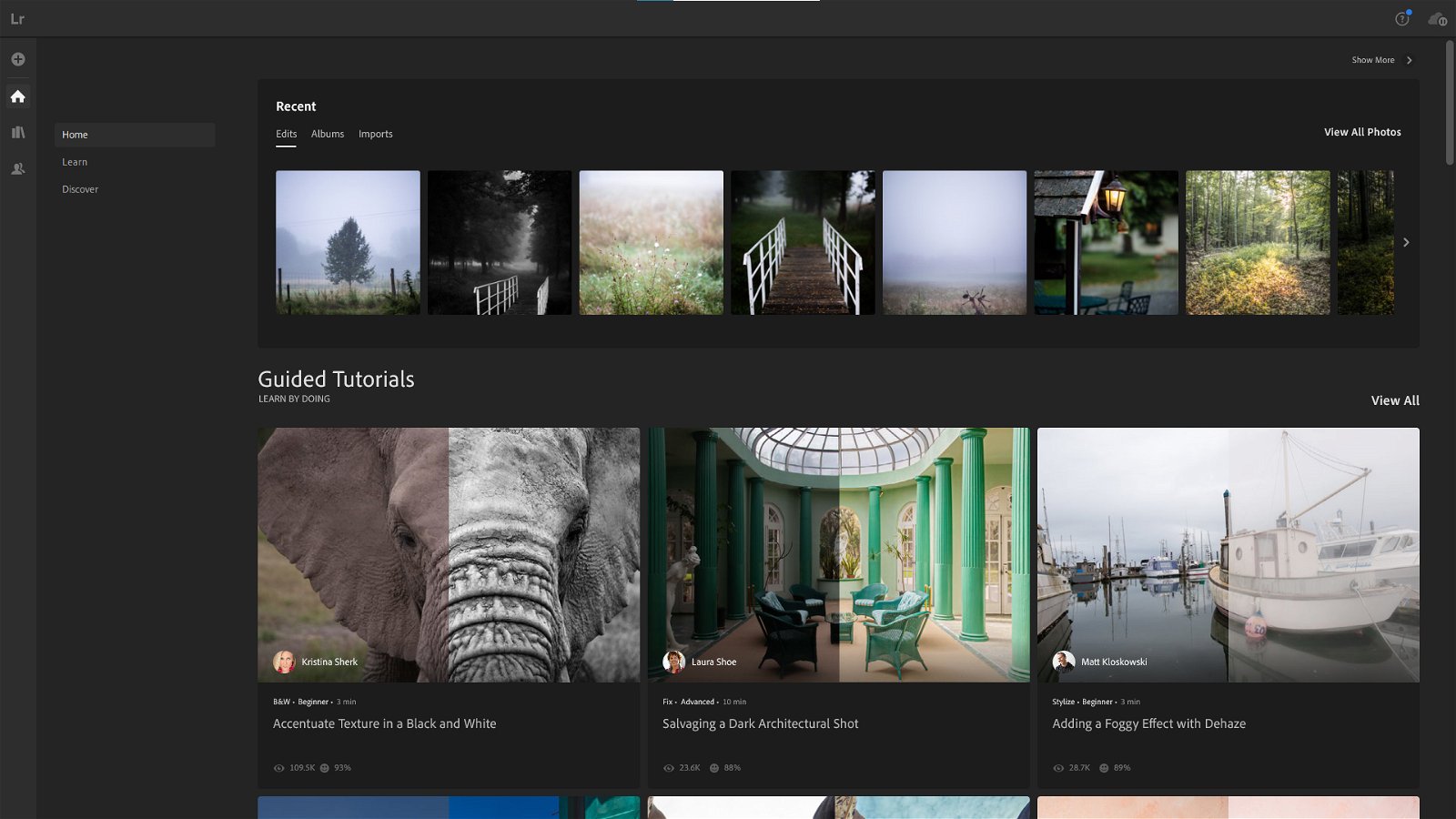
Инструменты редактирования
Если вы знакомы с Lightroom Classic, базовый набор инструментов для редактирования будет вам очень знаком.
Вы имеете те же инструменты в аналогичной группировке, которые являются следующими:
- Свет (экспозиция, контраст, блики, тени, белое, черное, кривая).
- Цвет (Температура, Оттенок, Вибрация, Насыщенность, HSL-микшер с выбором цвета).
- Эффекты (Текстура, Осветление, Дехаз, Виньетка, Зерно, Раздельное тонирование без выбора цвета).
- Деталь (опции повышения резкости, опции уменьшения шума, опции уменьшения цветового шума)
- Оптика (варианты устранения хроматической аберрации, коррекция линз, геометрия).
Вы можете обрезать и поворачивать изображения с помощью инструмента обрезки. Этот инструмент позволяет задавать определенные соотношения сторон, но вы не можете вводить пользовательские соотношения.
Также доступны известные локальные корректировки (радиальная, постепенная и кисть), а также инструменты выравнивания и клонирования.
Меню калибровки отсутствует, но вы можете выбирать и импортировать профили. По умолчанию выбираются собственные стандартизированные цветовые профили Adobes. Если у вас есть поддерживаемая камера (практически любая зеркальная, беззеркальная или продвинутая модель «точка-и-стрелка», представленная на рынке), вы также можете выбрать профиль, соответствующий камере. Это то же самое, как если бы вы выбрали профиль в камере.
Мощная функция, которую предлагают обе версии Lightroom, — это пресеты. Вы можете создавать свои собственные или импортировать пресеты (как любой из наших). Это может действительно ускорить процесс редактирования. Доминирующее положение Lightroom на рынке программного обеспечения для редактирования гарантирует наличие тысяч пресетов и пакетов пресетов, как бесплатных, так и платных.
Инструменты управления
Здесь Lightroom CC начинает значительно отличаться от версии Classic. Если Classic позволяет создавать каталоги и стопки, то в CC этого нет.
Вместо этого все хранится в облаке, с автономным кэшем и возможностью импорта только в автономном режиме. Вы можете создавать альбомы и фильтровать изображения по дате, модели камеры, рейтингу и т.д.
В Lightroom CC также есть функция распознавания лиц (ее нужно включить вручную из соображений конфиденциальности), и вы также можете фильтровать по лицам.
Приложение для смартфонов
Одна из причин, по которой мне очень нравится Lightroom CC для моего личного использования, — это наличие полноценного приложения для смартфона. Все вышеупомянутые инструменты и опции доступны с моего телефона.
Я часто использую его для уличной и событийной фотографии, в основном с моей Ricoh GR III, а также иногда с моими зеркальными камерами. Я копирую изображения с камеры на свой смартфон либо через WiFi, либо через кардридер. Затем я импортирую фотографии в Lightroom CC и начинаю редактировать. Через некоторое время у меня уже есть готовое редактирование, которым я могу поделиться, если захочу. А когда я в следующий раз открываю Lightroom на своем рабочем столе, изображение и его правки находятся там в исходном качестве.
Интерфейс смартфона немного загроможден, но это необходимо, чтобы сохранить всю функциональность настольной версии.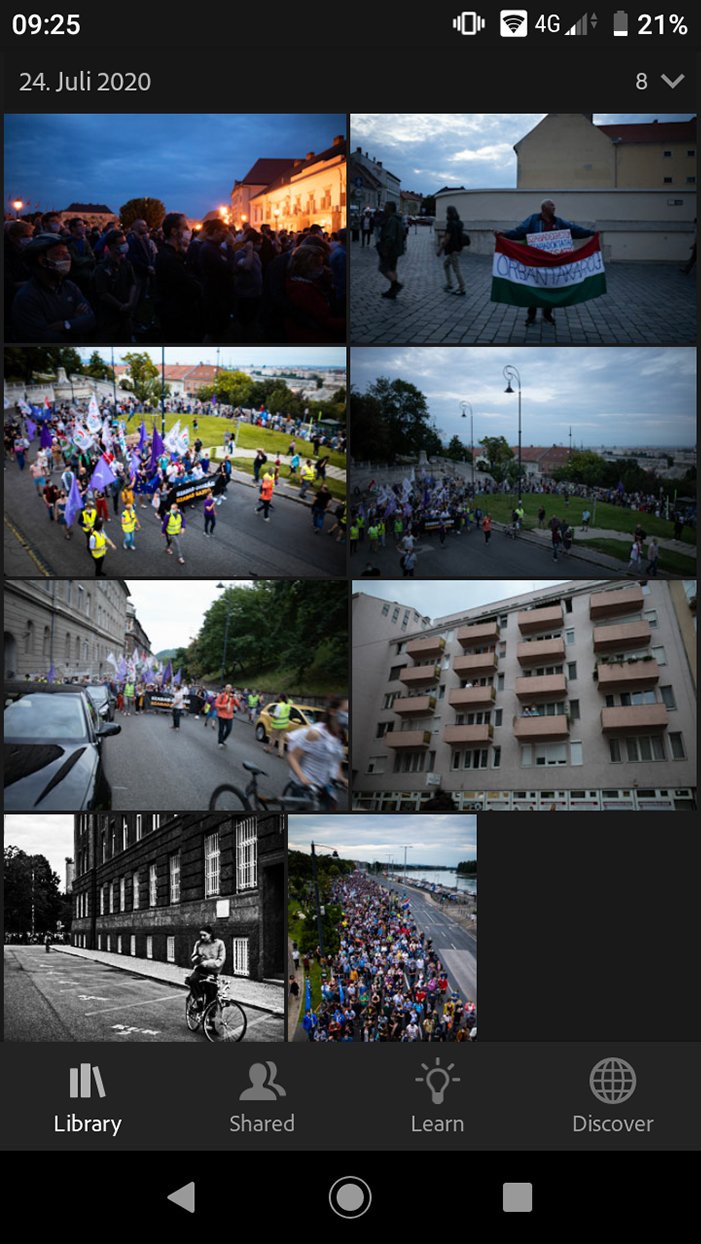
Доступ к браузеру и совместное использование
Впервые в истории передового программного обеспечения для редактирования Lightroom CC доступен и из браузера. По правде говоря, он медленный (из-за размера необработанных файлов) и не очень отзывчивый, но он, по крайней мере, существует.
Это очень полезно. Даже если у меня под рукой нет ни одного устройства, я все равно могу получить доступ к своей библиотеке, внести правки и экспортировать.
Кроме того, вы можете делиться изображениями непосредственно через веб-приложение Lightroom CC. Вы можете создать веб-галерею из любого альбома, имеющегося в вашей библиотеке, готового к обмену. Вам не нужно экспортировать и повторно загружать изображения на другой сайт для обмена.
Альтернативы
Как многоплатформенный пакет для редактирования и управления фотографиями, Lightroom CC в настоящее время не имеет прямых конкурентов.
Lightroom Classic CC, первоначальная версия, вероятно, подойдет вам, если вы работаете с огромными каталогами и нуждаетесь в более широких возможностях пакетной обработки, фильтрации и импорта.
Наш вердикт
Lightroom CC — отличное приложение с несколькими несмертельными недостатками. Мне бы понравилось, если бы оно было немного более настраиваемым (например, позволяло удалять учебники).
Но в целом это приложение — отличный выбор для широкой аудитории фотографов. Оно превосходит Lightroom Classic по практичности для многих случаев использования.